Compartir
Con estos trucos y operadores de búsqueda de Google, podrás mejorar garantizar que los resultados mostrados sean los que de verdad necesitas.
El buscador de Google es una de las herramientas más utilizadas todos los días, pues sirve como una puerta que nos lleva a todo tipo de conocimientos, noticias y contenido interesante. Es probable que lo uses todos los días desde hace algunos años y sientas que dominas sus secretos. Pero hemos preparado este post para demostrarte lo contrario.
En las próximas líneas, te contaremos 21 trucos que probablemente no conocías para realizar búsquedas en Google como todo un experto. Además de que te ayudarán a refinar lo que busques en internet para obtener resultados mucho más apegados a lo que realmente necesitas.
Estos trucos irán desde tips sencillos hasta otros más complejos que hacen uso de los operadores de búsqueda de Google. Dicho todo esto, te invitamos a seguir leyendo para descubrir cuáles son estos secretos del buscador.
Los mejores trucos para buscar en Google

Descubre todo el potencial del búscador de Google con estos trucos y comandos que hemos preparado para ti
El buscador de Google es una herramienta muy útil que nos permite encontrar todo tipo de información tan solo introduciendo algunas palabras claves. Además, nos permite hallar contenido multimedia, como videos e imágenes.
Dicha herramienta es muy utilizada a diario, por lo que con estos trucos que te contaremos, te convertirás en un auténtico experto.
No te conformes con búsquedas por texto, busca por voz también

No solo puedes realizar búsquedas escritas con Google, sino también por voz
Evidentemente, la forma más común de realizar búsquedas con Google es por medio de una frase escrita. Todo sabemos eso. Sin embargo, esta herramienta también nos permite efectuar búsquedas directamente utilizando nuestra voz, aunque para ello, debemos concederle permiso para usar el micrófono.
En el recuadro de búsqueda de Google, donde sueles escribir el texto, también verás el ícono de un micrófono en la parte derecha. Cuando pulsas sobre este, y al ser la primera vez, te pedirá que le concedas permiso para acceder al micrófono. Una vez lo hagas, este empezará a escuchar y buscará lo que le dictes con tu voz.
Haz uso de todos los tipos de búsqueda que ofrece Google

Puedes realizar tus búsquedas de imágenes, videos, noticias y más con Google
Al momento de realizar búsquedas, Google nos ofrece un abanico de opciones para personalizar el contenido que se nos mostrará entre los resultados.
Luego de que has realizado una búsqueda, debajo de este recuadro, notarás que hay varias opciones, tales como noticias, imágenes, videos, entre otros. Si pulsas sobre alguna de estas, entonces el contenido que buscaste se te mostrará en el formato de la opción que seleccionaste.
Por ejemplo, si te interesa buscar imágenes de perros, deberás pulsar sobre la opción “Imágenes” y te llevará a este apartado, donde verás una cantidad casi infinita de fotos. También cuentas con otras opciones, como vuelos, libros, compras y mucho más.
Descubre y usa las herramientas de búsqueda de Google

Haz uso de las herramientas de búsqueda para obtener resultados de fechas específicas y más
Justo al lado de los tipos de búsqueda, de los que te hablamos recientemente, encontrarás un apartado de herramientas, las cuales te permiten personalizar aún más y aplicar ciertos filtros a lo que has buscado.
Por ejemplo, cuando estás haciendo una búsqueda, no quieres que el resultado sea un artículo de hace años, sino que quieres algo reciente. Esto lo puedes ajustar en las herramientas, escogiendo la fecha de publicación. También puedes seleccionar que los resultados estén en un idioma en concreto y mucho más.
Conoce las tendencias de búsqueda con la app móvil
Si tienes la aplicación de Google instalada en tu móvil con iOS o en tu Android, entonces ya debes saber que cuando pulsas sobre el recuadro para escribir una frase que quieres buscar, este desplegará automáticamente una lista de búsquedas que son tendencias. Esto es algo muy interesante y que se actualiza constantemente, siempre mostrándote lo último de lo último.
¿Quieres buscar una frase en concreto? ¡Puedes hacerlo con Google!

Descubre el truco para buscar frases específicas con Google
Podría decirse que este es un truco avanzado y probablemente no mucha gente conozca. Siempre que realizar una búsqueda con Google y utilizas varias palabras, entre los resultados se te mostrará contenido que las incluya. Sin embargo, en ocasiones, estas pueden estar desordenadas y aparecer en distintas partes del cuerpo del artículo.
Pero si lo que quieres es que el motor de búsqueda te ofrezca contenido que las incluya tal cual las has escrito, entonces deberás agregar comillas dobles a la frase en cuestión, quedándote algo tipo “Liga española de fútbol”. Con esto, los resultados incluirán estos términos exactos.
Busca varios elementos en un conjunto

El buscador de Google te ofrecerá resultados que incluyan todos los términos que has incluido, gracias a este truco
A veces cuando haces una búsqueda de varias palabras, entre los resultados no siempre encontrarás opciones que las incluyan juntas. Pero existe una forma de solucionar eso y es mediante un truco avanzado usando los operadores de búsqueda.
Cuando harás una búsqueda de dos o más términos y quieres que los resultados de Google los incluyan, deberás añadir el comando AND entre estas. Con esto quizás no se mantenga un orden, pero al menos te cerciorarás de que los resultados incluyan todas estas palabras.
De esta forma, te quedaría algo tipo Messi AND Barcelona y los resultados de búsqueda incluirán a Messi en el Barcelona, en nuestro ejemplo.
Haz que los resultados incluyan alguno de los términos que has buscado

Si no te interesa que Google te muestre resultados de todos los términos que has buscado, sino alguno de estos, puedes usar este operador
Es posible que necesites hacer una búsqueda en Google, pero no quieres que los resultados tengan todos los términos que has escrito, sino uno de estos. Para ello, tendrás que añadir el operador de búsqueda OR entre los elementos.
Con esto, no será obligatorio que los resultados contengan todos los términos escritos, sino alguno de estos. Es una forma de decirle a Google que no te interesan ambas cosas, sino una u otra.
También puedes excluir ciertos términos de tus búsquedas

Con este operador de búsquedas de Google, podrás asegurar que los resultados mostrados no incluyan ciertos términos
Te hemos contado trucos para que el motor de búsqueda te muestre resultados que contengan todos los términos que has escrito, pero también hay formas de hacer lo contrario, excluyendo ciertas palabras.
Puede ocurrir el escenario en el que quieres buscar un término, pero no te interesa que te muestre otro relacionado. Para evitar esto, simplemente tienes que agregar un guión (-) antes del término que no quieres que aparezca.
Por ejemplo, te quedaría algo tipo Messi –Barcelona, por lo que, en los resultados, no aparecerá nada relacionado a esta última palabra.
Puedes realizar búsquedas con intervalos numéricos

Este operador de búsquedas de Google puede ayudarte en tus compras para encontrar productos que se ajusten a tu presupuesto
Este truco puede ser muy bueno y útil para quienes están buscando comprar algún producto por internet y tienen un presupuesto limitado, entonces, para que los precios no superen la cantidad esta cantidad, se realiza una búsqueda con intervalos numéricos.
Básicamente, con este comando, le dices a Google que lo que buscas oscila entre ambos números. Y, como mencionamos, es adecuado para apegarse a un presupuesto, pues puedes asegurarte de que los resultados sean entre 100 euros a menos de 300 euros, por ejemplo.
Para ello, deberás separar ambos números por dos puntos (..), quedándote algo tipo: smartwatch 100 .. 300 euros.
¿Buscas resultados que sean de una cantidad alrededor de la que has señalado?
Este truco para el buscador de Google nos permitirá encontrar resultados que integren un número, pero no de forma exacta esa cantidad, sino alrededor de la misma. Algo como un aproximado. Para esto, simplemente tienes que agregar el operador around (). Dentro de este paréntesis, debes escribir el número al que quieres que se aproxime.
Puedes hacer búsquedas dentro de páginas que incluyan un término específico

Si lo que quieres es buscar páginas web que tengan la información que necesitas, puedes hacerlo con estos operadores de Google
Con este truco, avanzamos un nivel en cuanto a la complejidad del mismo, pues es bastante probable que la gran mayoría no lo conozca.
¿Alguna vez has querido hacer la búsqueda de un término, pero dentro de una web específica? Esto es posible mediante el comando allintext:, pues luego de los dos puntos, tendrás que añadir la palabra o frase que quieres encontrar dentro de dicha web. Esto hará la búsqueda de forma específica, pero si solo quieres que los resultados contengan tan solo algunas palabras, puedes optar por el comando intext:, acompañado de las palabras que necesitas.
Haz búsquedas con términos en los enlaces o en los títulos
Este truco está en línea con el anterior, pero en lugar de ofrecerte resultados con los términos en el cuerpo del artículo, lo hará con el título. Esto es adecuado para cuando buscas posts en concretos y simplemente escribes su título.
El comando para realizar esta búsqueda es allintitle: seguido de la frase, lo que te arrojará resultados tal cual lo que has buscado. Pero si quieres que contengan solo algunas palabras en el título, el comando es intitle:.
Lo mismo para cuando quieres que los términos introducidos aparezcan en la dirección web, pues deberás añadir el comando allinurl: o inurl:, dependiendo de si buscas algo en concreto o no.
Puedes hacer búsquedas de resultados en páginas web específicas

Usando este operador de Google, puedes realizar búsquedas dentro de una página web específica
No todas las páginas web tienen un apartado de búsqueda para encontrar el contenido que necesitas rápidamente. Por ello, tienes que recurrir a este truco con el que podrás hallar resultados específicos dentro de dichos sitios.
Para hacer esto, tienes que introducir primero el término que quieres encontrar en la web, luego debes añadir el comando site: y acompañarlo con la página en cuestión. De esta forma, servirá como una especie de buscador interno para el sitio web.
Encuentra información relacionada a un sitio web en concreto
No se trata siempre de hacer búsquedas dentro de los sitios web, sino que, en ocasiones, también puede surgir la necesidad de buscar información con respecto a una página. Y debido a que no todas incluyen un apartado donde podamos leer estos datos, tenemos que recurrir a un truco de buscador con operador.
En el recuadro de búsqueda tienes que añadir el término info: y luego la web en cuestión de la que quieres encontrar información. Por ejemplo, si buscas info:urbantecno.com, hallarás contenido informativo. Pero si lo que buscas es sitios web de temáticas parecidas, entonces debes agregar el comando related:, quedándote algo tipo related:urbantecno.com.
Puedes hacer conversiones de unidades con el buscador de Google

Por medio del buscador de Google, también es posible realizar conversiones de unidades
Ya debes saber que mediante las búsquedas de Google también puedes conseguir que este motor realice algunas tareas por ti, como convertir unidades, por ejemplo.
A todos nos ha pasado que deseamos hacer la conversión de una unidad a otra, pero no tenemos cómo lograrlo al momento. Por ello, Google nos trae la solución. Simplemente debes añadir en el recuadro de búsqueda el valor de la unidad que tomas como base y luego el comando EN, seguido de la unidad en la que la quieres convertir. Por ejemplo, si quieres saber cuántos kilómetros hacen una milla, puedes buscar 1 milla EN kilómetros.
El buscador de Google también puede servir de diccionario

Si necesitas la definición de algún término, puedes realizar una búsqueda con Google utilizando este operador
Es muy probable que te encontraras haciendo algún trabajo para tus estudios o una redacción en general y quieras utilizar una palabra, pero no tengas muy claro cuál es su significado. Y si no te apetece levantarte a buscar un diccionario, siempre puedes contar con Google.
Si quieres convertir el buscador en un diccionario, deberás hacer uso del comando define: seguido del término que quieres consultar. Por ejemplo: define:abogado.
Existen comandos para hacer búsquedas directamente en las redes sociales
Este es un truco no tan avanzado, pero sí es muy útil, especialmente si quieres encontrar alguna mención en redes sociales. Para ello, podrás emplear los comandos # o @. Con este último podrás hallar cuentas de usuarios en las plataformas más populares, mientras que con el # podrás hallar hashtags que se hayan empleado en estas.
Si buscas el mapa de un sitio específico, te contamos cómo hacerlo correctamente
El buscador de Google también te permite encontrar el mapa de un sitio en específico. Esto viene muy bien sobre todo cuando planeas viajar hacia una ciudad o lugar en el que nunca habías estado y quieres conocer direcciones y ubicaciones.
El comando de búsqueda es sencillo, pues debes escribir mapa: acompañado de la ciudad o el lugar que quieres conocer. En este sentido, te quedaría algo tipo mapa:londres, en caso de que quieras viajar a Londres para estas vacaciones.
Encuentra el caché de una web que se ha caído
¿Alguna vez te ha ocurrido que has abierto una página web y esta ha cargado totalmente, luego, por algún motivo, dicha web se cae? Es algo frustrante, sobre todo si no tienes conexión a internet para recargarla y la necesitas con urgencia. Sin embargo, Google llega para salvar el día.
Para cargar la caché de un sitio web que tengas almacenada, simplemente tienes que escribir en el recuadro el comando cache: acompañado de la web que te interesa.
Puedes hacer una búsqueda de archivos por formato

Si quieres que Google te muestre resultados en algún formato específico, puedes hacerlo con este operador
Tal vez no te interese encontrar páginas web, sino archivos que se hayan subido en estas. Para esto, existe un comando que te permitirá hacer búsquedas únicamente por formatos de archivos.
Simplemente debes escribir el comando filetype: acompañado del formato del archivo que quieres y, por último, el nombre o título que este tiene.
Google puede ayudarte a hacer cálculos si no tienes una calculadora cerca
Anteriormente te contamos que Google es capaz de hacer conversiones de unidades en otras, utilizando comandos específicos. En esta ocasión, te enseñaremos a convertir al buscador en una calculadora muy poderosa, por lo que no se limita a hacer simples sumas o restas.
De hecho, con el buscador de Google puedes hacer las operaciones matemáticas básicas empleando los respectivos símbolos (+, -, *, /), sino que también puedes hacer cálculos de potencias (2 ^ 4), sacar porcentajes (%), hacer logaritmos con distintas bases, también puedes efectuar operaciones de trigonometría con los comandos SIN(N), COS(N), TAN(N), entre otros. Sin dudas, una calculadora muy potente.
Temas relacionados: Tecnología
Compartir
Date de alta en Disney+ por 8,99 euros y sin permanencia
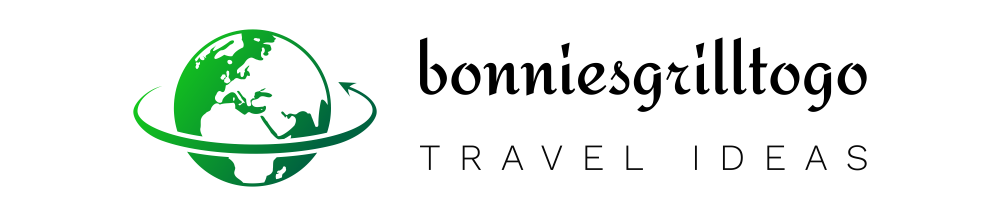





More Stories
The Gingerbread Extravaganza of the Holiday Season
reimagining vinyl • Hotel Designs
7 Best Utah Ski Resorts